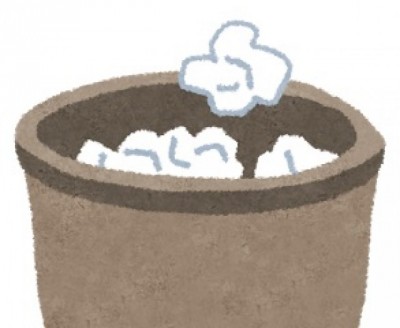※記事内に商品プロモーションを含む場合があります
大事なファイルを削除してしまった時どうしますか?
パソコン上のドライブなら普通に削除すればゴミ箱に入ります。
しかし、USBメモリなどはゴミ箱機能が無いので
そのまま削除されてしまいます。
今回は、ファイルの復活に使えるソフトや注意点などを紹介します。
ファイルを誤って削除した後にやってはいけない事
まず、同一ドライブのファイルの作成・上書き。
上書きをするとドライブの空き容量によっては
削除してしまったファイルの上に上書きされてしまいます。
次にデフラグ。
最近はSSDなどが主流なので、デフラグをやる人はあまり居ないと思います。
デフラグはファイルを読み込みやすい様に断片化したファイルを
移動させるので、場合によっては削除してしまったファイルに上書きされる
可能性があります。
復元しにくい条件
NASなどネットワークストレージ
ネットワークストレージの場合、本体でソフトを起動する必要があります。
また、ストレージなのでファイルの読み書きも多いので
削除してしまったファイルが上書きされている可能性があり
復元出来る可能性は低いと思います。
Cドライブ
Cドライブ上のファイルであればゴミ箱機能が使えるハズです。
CドライブはWindowsの起動に使われていて
テンポラリファイルやブラウザのキャッシュなどが書き込まれます。
空き容量が少ない場合は、復元が出来る可能性は低くなると思います。
空き容量の少ないドライブ
空き容量が多くあれば、わざわざファイル1つ分の所に書き込む必要はありません。
しかし、
空き容量が少ない場合はあっちこっちに断片化したした空き容量を
使ってファイルを保存する必要があります。
そうなると、ファイルが上書きされて、復元
頻繁に読み書きが行われるので復元出来る可能性は低くなります。
ファイルの復元が出来るソフト
ファイルの復元をするソフトですが、ファイルを復元出来ない可能性もあります。
仕事で使うファイルなど重要なファイルなら、ソフトは使わずプロに相談しましょう。
プロに頼むと、障害にもよりますが、約5万円以上かかってしまいます。
【参考】データ復旧の料金について|Logitec データ復旧技術センター
あまりお金を掛けたくない場合は、データ復元用ソフトがあるので
ソフトを使って復元を試してみてください。
EaseUS Data Recovery Wizard 日本語公式ページ
EaseUS Data Recovery Wizardは有料のソフト。
有料のソフトなのでブートレコードやパーティションテーブルが
壊れていても復旧可能だそうです。
フリーソフト
USBメモリやSDカードなど様々なメディアに対応したフリーソフト。
やはり、削除から時間が経つと復旧しにくくなる様です。
その他フリーソフト、ディスク・ファイル復旧
ファイルを失わないのに大事なバックアップ
ファイルを失わないのに一番大事なバックアップ。
HDDやSSDはいつかは壊れるので大事なデータなら時々
別のHDDにコピーして、バックアップします。
バックアップにはSSDやSDなどのフラッシュメモリよりHDDの方が
良いと思います。
大事なデータなら3点バックアップを取り
2点はハードディスクこ故障に備えて。
1点は雷などによる電化製品の故障、火災などに備えます。
なので3点目は遠くに保管します。
私は本当に必要なデータだけ自宅サーバからさくらのVPSに
コピーしてバックアップしています。